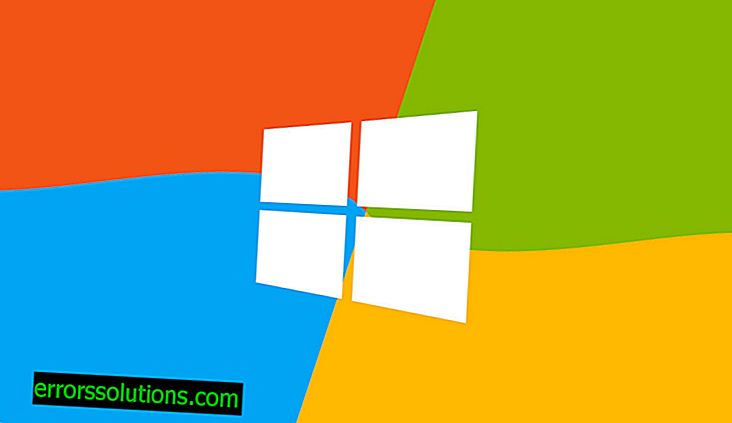Ustawienia joysticka na PC
Gamepad (joystick u zwykłych ludzi) jest niezwykle wygodnym narzędziem do gier. Większość współczesnych projektów komputerowych w branży gier jest zaprojektowana specjalnie do współpracy z Xbox 360 lub Xbox One. Istnieją niewielkie wyjątki, gdy gra jest w stanie odróżnić gamepad Sony, ale jest to bardzo rzadkie.
Co jednak zrobić, jeśli nie masz tak drogich akcesoriów, jak gadżet Microsoft lub Sony? Powiedzmy, że kupiłeś bardzo zwyczajny gamepad od mało popularnej firmy, na przykład DeTech, której nowoczesne gry po prostu nie chcą wykryć. Jak skonfigurować joystick na komputerze PC dla gier tego typu?
Aby grać w gry na PC, nie musisz mieć w rękach gamepad popularnej firmy: możesz skonfigurować dowolny gamepad do prawidłowego działania. W tym artykule rozważymy różne sposoby konfiguracji konwencjonalnych joysticków.
Jak skonfigurować joystick na komputerze do gier?

Masz więc do dyspozycji niedrogi, ale dobry gamepad, którego nie można zarejestrować w żadnej nowoczesnej zabawce. Dlaczego tak się dzieje? Chodzi o to, że większość niedrogich gamepadów jest wykonana w standardzie wejścia DirectInput, co pozwoli ci ponownie przypisać przyciski na urządzeniu.
Większość gier jest zaprojektowana do współpracy z urządzeniami ze standardem XInput, dzięki czemu jest w pełni kompatybilna z gamepad Xbox 360. Mówiąc najprościej, gamepad z wejściem XInput zostanie wykryty w prawie każdej grze (tak, są wyjątki) w postaci gamepad Xbox 360. Gamepad DirectInput, odpowiednio nie będzie. Tak, w niektórych grach można to zdefiniować jako urządzenie sterujące, ale dostosowanie joysticka w tym przypadku będzie niezwykle problematyczne, a czasem nawet niemożliwe.
Nie wrzucaj joysticka do funkcji DirectInput do kosza i nie biegnij, aby kupić markowe urządzenie, prawda? Racja! Za pomocą programu o nazwie x360ce możesz sprawić, że wszystkie gry będą myśleć, że Twój gamepad jest podłączony do konsoli Xbox 360.
Aby rozpocząć, musisz przejść do oficjalnej strony programisty tego emulatora (tak to jest) i pobrać go na swój komputer. Przede wszystkim musisz zdecydować, jaką głębię ma Twoja gra. Wszystkie nowoczesne gry to aplikacje 64-bitowe, a większość starych gier jest 32-bitowa. Po pobraniu wymaganej wersji emulatora x360ce umieść jego plik wykonywalny (x360ce_x64.exe lub x360ce.exe) w folderze z plikiem wykonywalnym gry.
Ok, zrób to. Cóż, teraz musisz skonfigurować sam emulator, aby działał w grze z gamepadem. Podłącz gamepad do komputera i uruchom plik wykonywalny emulatora x360ce znajdujący się w folderze z grą. Przed Tobą powinno się otworzyć następujące okno emulatora x360ce:

Emulator poinformuje Cię, że do poprawnego działania wymagany jest plik xiput1_3.dll i zaoferuje utworzenie go. Kliknij przycisk „Utwórz”, aby emulator utworzył ten plik w folderze gry. Następnie powinieneś zobaczyć następujące zdjęcie:

Zaznacz pole obok „Automatycznie wyszukaj ustawienia”, a także znacznik wyboru obok opcji „Wyszukaj w Internecie”. Następnie kliknij przycisk „Dalej”, po którym powinno pojawić się następujące okno, jeśli wszystko poszło zgodnie z planem:

Teraz powinieneś zobaczyć okno z ustawieniami układu przycisków gamepada. Podnieś podłączony gamepad i spróbuj nacisnąć kilka przycisków na nim, jeśli wszystko poszło dobrze, zobaczysz sygnały do naciskania przycisków. Jeśli nie, to w zakładce „Kontroler” zaświeci się czerwony kwadrat i nie będzie sygnałów stukania.

Jeśli masz taką sytuację, możesz oczywiście spróbować ustawić różne profile kontrolera w ustawieniach układu, ale zalecamy, aby po prostu zebrać układ, a następnie skonfigurować go samodzielnie. Aby to zrobić, kliknij przycisk „Wyczyść”, po czym otrzymasz tak czysty ekran:

Teraz wystarczy przypisać każdy przycisk do gamepada indywidualnie. Aby to zrobić, kliknij menu rozwijane przycisku, wybierz „Nagrywaj” (z czerwonym kółkiem), a następnie naciśnij przycisk na kontrolerze, aby przypisać go do wybranej lokalizacji. Powinieneś dostać coś takiego (w zależności od gamepada):

Przypisz klucze do kontrolera, aby pasowały do przycisków na kontrolerze Xbox 360. Po zakończeniu kliknij przycisk „Zapisz” i zamknij okno emulatora x360ce. Następnie uruchom potrzebną grę i upewnij się, że ustawienia emulatora zostały wykonane poprawnie.
To wszystko. Za pomocą emulatora x360ce możesz sprawić, aby wiele gier wideo myślało, że zwykły gamepad podłączony do komputera to gamepad z konsoli Xbox 360. Na koniec chcę wskazać inny mały aspekt tego problemu: niektóre gamepady mogą przełączać się między trybami DirectInput i XInput, na przykład niektóre Modele urządzeń Logitech są w stanie to zrobić.
Jeśli masz taki gamepad, nie musisz używać emulatora x360ce ani innego oprogramowania - wystarczy przełączyć go w tryb XInput, a wszystkie gry będą myśleć, że gamepad z Xbox 360 jest podłączony do komputera.